So konfigurieren Sie DMARC in Amazon Route 53 (AWS)
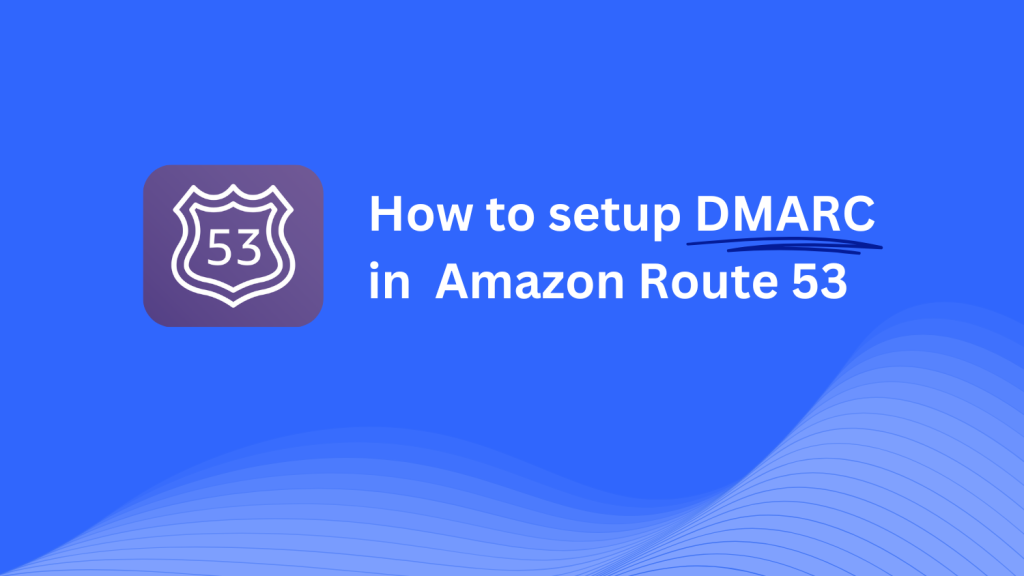
Diese Anleitung führt Sie durch das Hinzufügen eines Skysnag DMARC CNAME-Eintrags mit Amazon Route 53 als DNS-Anbieter. Skysnag kümmert sich dann automatisch um Ihre DMARC-Compliance und E-Mail-Sicherheit.
Hinweis: Um die folgenden Anweisungen erfolgreich anzuwenden, benötigen Sie ein Skysnag-Konto. Wenn Sie noch keine erstellt haben, klicken Sie hier, um dies zu tun.
Schritt 1: Melden Sie sich bei der AWS Management Console an
- Rufen Sie die AWS Management Console auf.
- Melden Sie sich mit Ihren AWS-Kontoanmeldeinformationen an.
- Geben Sie in die Suchleiste oben Route 53 ein und wählen Sie Route 53 aus der Liste aus, um den Dienst zu öffnen.
Schritt 2: Zugriff auf die gehosteten Route 53-Zonen
- Klicken Sie im Route 53-Dashboard im Navigationsmenü auf der linken Seite auf Gehostete Zonen.
- Suchen und wählen Sie die gehostete Zone aus, die der Domäne entspricht, die Sie für DMARC konfigurieren möchten.
Schritt 3: Fügen Sie den CNAME-Eintrag für DMARC hinzu
- Sobald Sie sich in der gehosteten Zone Ihrer Domain befinden, klicken Sie auf die Schaltfläche Datensatz erstellen.
- Füllen Sie im Formular Datensatz erstellen die folgenden Felder aus:
- Datensatzname: Geben
_dmarc(dies zeigt an, dass es sich um einen DMARC-bezogenen Datensatz handelt). - Datensatztyp: Wählen Sie CNAME aus dem Dropdown-Menü.
- Wert/Ziel: Geben
{your-domain-name}.protect._d.skysnag.com. Ersetzen{your-domain-name}mit Ihrem tatsächlichen Domainnamen, z.B.,example.com.protect._d.skysnag.com. - TTL : Belassen Sie den Standardwert, der normalerweise 300 Sekunden (5 Minuten) beträgt, oder ändern Sie ihn bei Bedarf.
- Klicken Sie auf Datensätze erstellen, um den CNAME-Datensatz zu speichern.
Schritt 4: Warten Sie auf die DNS-Propagierung
- Lassen Sie nach dem Erstellen des CNAME-Eintrags Zeit für die DNS-Weitergabe. Abhängig von Ihren TTL-Einstellungen kann dies einige Minuten bis mehrere Stunden dauern.
Schritt 5: Überprüfen Sie den Skysnag CNAME-Datensatz
- Melden Sie sich in Ihrem Skysnag-Dashboard an.
- Gehen Sie zu den Domäneneinstellungen und wählen Sie die Domäne aus, in der Sie den CNAME-Eintrag hinzugefügt haben.
- Klicken Sie auf die Schaltfläche Verifizieren, um zu überprüfen, ob der Skysnag DMARC CNAME-Eintrag korrekt konfiguriert wurde.
- Nach der Überprüfung verwaltet Skysnag Ihre DMARC-Richtlinien und erstellt E-Mail-Sicherheitsberichte.
Tipps zur Fehlerbehebung
- CNAME-Eintrag wird nicht propagiert? Stellen Sie sicher, dass die Datensatzwerte korrekt eingegeben wurden. Erlauben Sie bis zu 24 Stunden für die vollständige DNS-Verbreitung.
- Konflikt mit bestehendem DMARC TXT-Eintrag? Wenn Sie bereits über einen DMARC-TXT-Eintrag verfügen, sollten Sie ihn entfernen oder aktualisieren, um Konflikte mit dem neuen CNAME-Eintrag zu vermeiden.
- Benötigen Sie AWS-Unterstützung? AWS bietet umfangreiche Dokumentation und Support, wenn Sie Probleme mit Route 53- oder DNS-Konfigurationen haben.
Wenn Sie diese Schritte ausführen, haben Sie den Skysnag DMARC CNAME-Eintrag erfolgreich über Amazon Route 53 zum DNS Ihrer Domain hinzugefügt. Skysnag verwaltet jetzt automatisch Ihre DMARC-Richtlinien und -Berichte, um sicherzustellen, dass Ihre E-Mail-Sicherheit optimiert ist.






